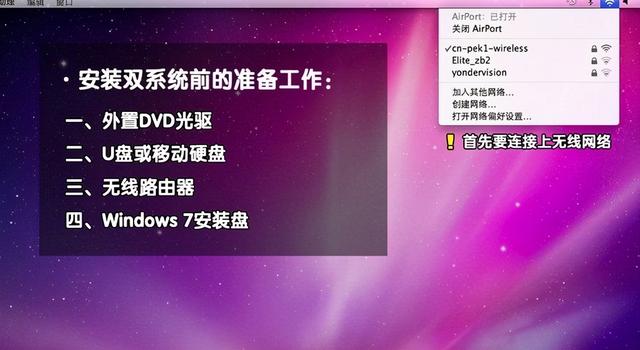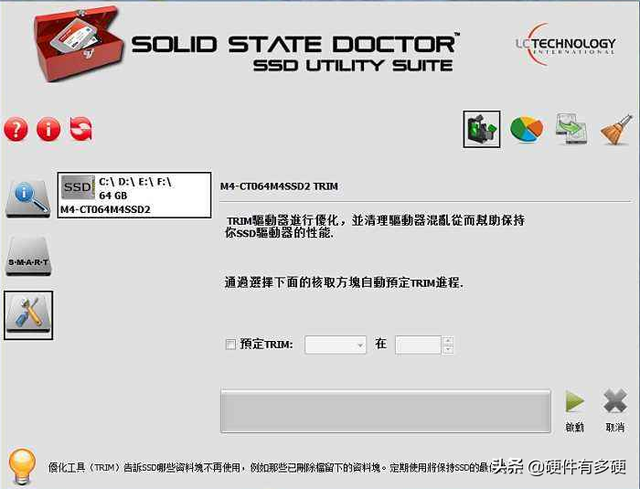一般来说市面常见家用型路由器有TP-link的还有FAST这两个牌子,小编一般建议使用TP-link的,TP-link的无线路由器小编个人认为比较稳定而且信号比较好,不过价位比FAST贵。
下面我就以TP-link的无线路由器来教大家进行简单的设置。
设置方法
首先路由器有个终端地址:192.168.1.1 TP路由器大部分家用型路由都是!部分是192.168.0.1。可以在路由器底部进行查看,
我们以192.168.1.1 为例:

首先将网线一头接入LAN口,另一头插入电脑主机上面。
然后打开浏览器输入“192.168.1.1”的终端地址。
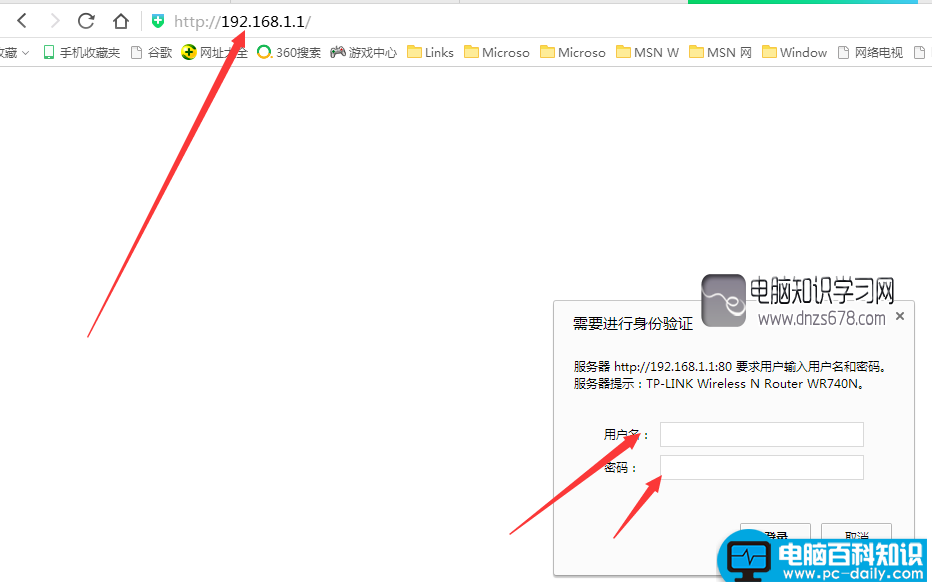
一般账号密码默认为“admin”具体可在路由器底部观看,现在大部分路由器不需要输入账号了,只需要直接设置个管理员账号就行了。点击登录
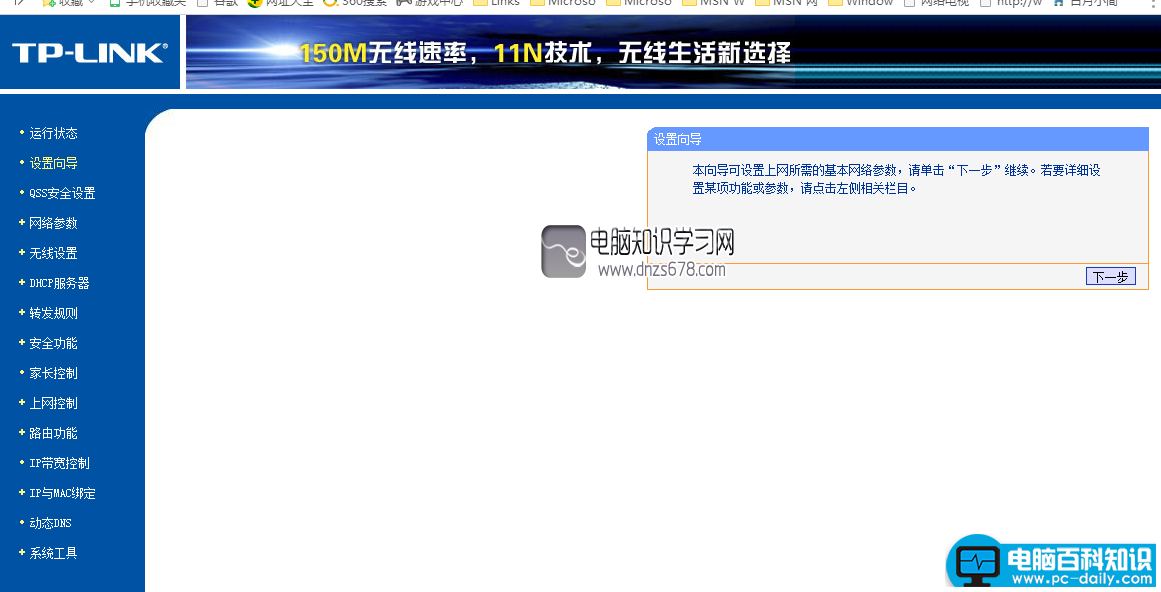
点击下一步
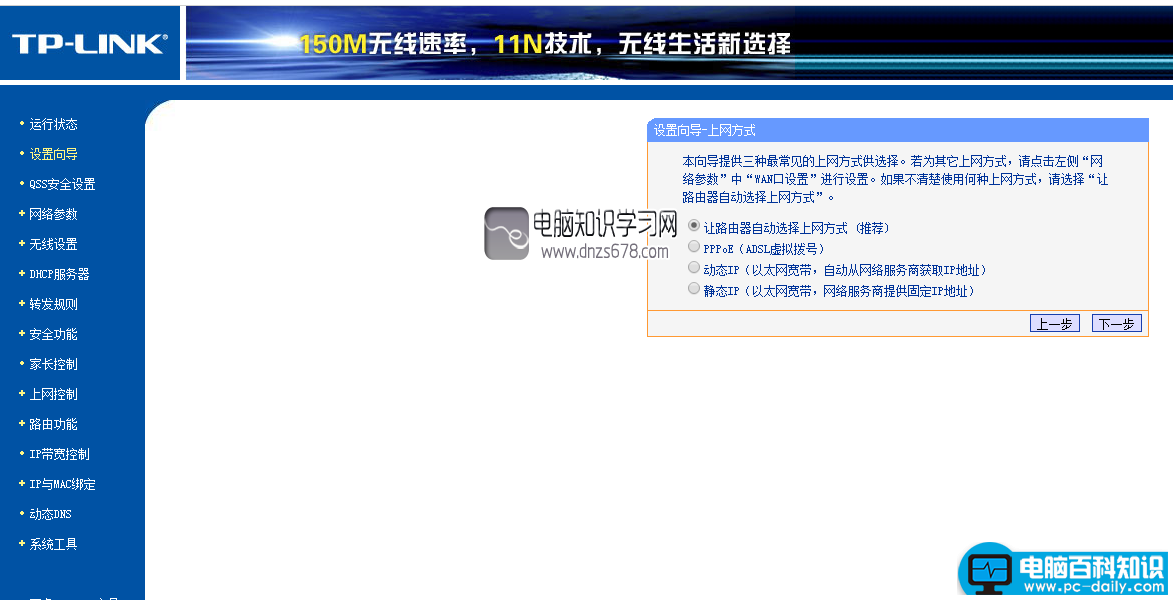
一般情况下我们选择PPPoE(ADSL虚拟拨号),然后点击下一步。
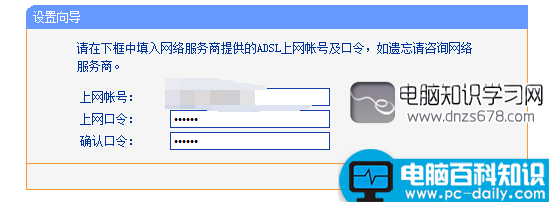
输入你的宽带账号密码,上网账号就是宽带账号,上网口令就是宽带密码。填写好账号密码,点击下一步,
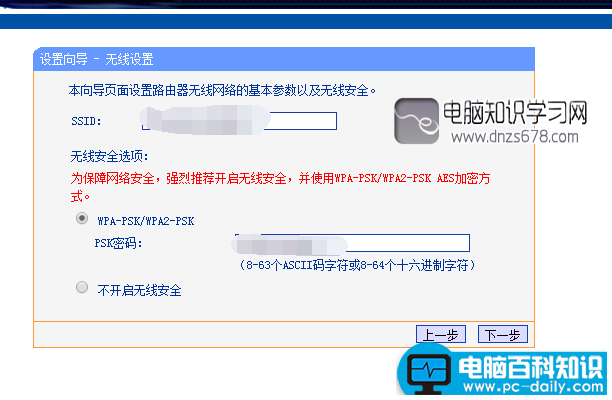
“SSID"就是无线网络的名称,根据自己喜爱随便更改,可中文,但是建议英文或者数字,设置中文部分手机可能打开无线网络是乱码,
然后设置好无线名称网络名称(SSID)后选上WPA-PSK/WPA2-PSK输入无线网络的连接密码,然后下一步。
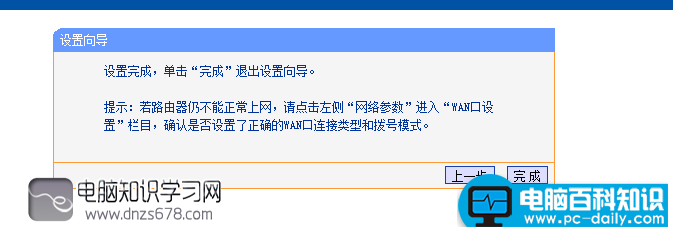
点击完成重启路由器,然后路由器就设置成功了,然后再把刚刚插入LAN口的那跟网线拔下来插入WAN口,再把主机的那一头插入猫的端口上无线网就可以用了,
电脑再拿一根网线插入LAN和电脑上,这样电脑就可以上网了!